실수로 Exchange에서 개인의 사서함을 삭제 한 경우에도 PowerShell (PoSh)을 사용하여 복원 할 수 있습니다. 열쇠는 사서함이 삭제되었다는 것을 알게 되 자마자하는 것입니다.
실수로 실수를 겪었다는 사실을 알게 된 순간입니다. 이메일 메시지를 몇 개만 삭제 한 경우 Office 365에서 삭제 된 전자 메일을 복구하는 방법 도 표시 할 수 있습니다.

시작하기 전에 Office 365 용 Exchange Online에서 삭제 된 사서함을 복원하기위한 것입니다. 환경 및 Exchange 2010. 또한 귀하는 설명 된 방법을 사용할 수있는 관리 권한이 있으며 기본 PowerShell 스크립팅 을 수행했다고 가정합니다.
사서함을 삭제하면 어떻게됩니까?
사서함은 Azure Active Directory(AD) 휴지통으로 이동됩니다. Exchange Online의 저장소 또는 Exchange 2010의 연결이 끊어진 사서함디렉토리
사용중인 보존 정책에 따라 최대 30 일 동안 보관 될 수 있습니다. 그러면 실수를 인식하고 복구 할 수있는 유예 기간이 생깁니다.
Exchange Online에서 삭제 된 사서함 복구
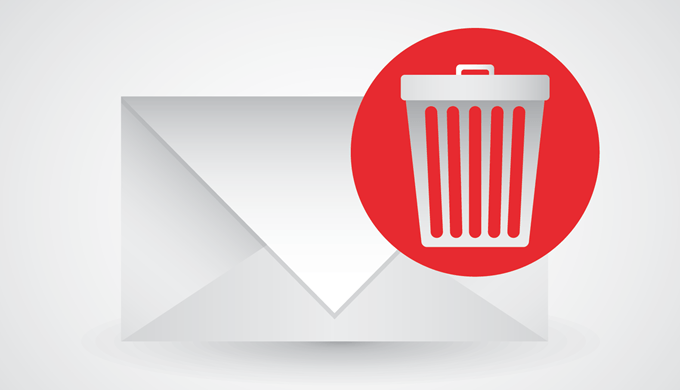
PowerShell을 통해 Exchange 온라인에 연결
로컬 세션에서 Powershell 콘솔을 열고 다음 명령을 사용하여 로그인 신임 정보를 변수로 설정하십시오.
In_content_1 all : [300x250] / dfp : [640x360]->$userCredential
나중에 다른 스크립트로 작업하기가 더 쉬워집니다.
$userCredential = get-Credential
입력 할 수있는 창이 열립니다 Exchange Online 관리를위한 사용자 이름 및 비밀번호.
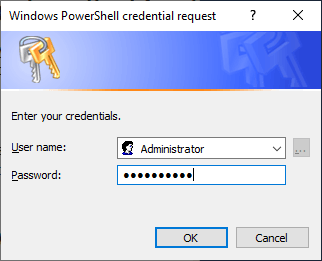
다음으로 실제로 세션에서 작업을 수행 할 수 있도록 실행 정책 수준을 설정하십시오. 이를 통해 서명되지 않은 명령을 실행할 수 있습니다. 그러나 PowerShell 스크립트 서명을위한 모범 사례 도 배우고 싶을 수도 있습니다.
set-ExecutionPolicy Unrestricted
프롬프트가 표시되면 예를 들어 Y를 누릅니다.
이제 로컬 컴퓨터와 Exchange Online 간의 연결을 여는 데 사용할 변수 $ session을 만듭니다.
$session = New-PSSession -ConfigurationName Microsoft.Exchange -ConnectionUri https://outlook.office365.com/powershell-liveid/ -Credential $userCredential -Authentication Basic -AllowRedirection
Powershell-liveid는 Office 사이트의 ID입니다. 일반적으로 이것은 회사 이름의 일부 변형입니다.
Exchange Online에서 PoSh 세션을 열려면 다음 명령을 사용하십시오.
import-PSSession $Session -DisableNameChecking
이제 Exchange Online에서 직접 PowerShell을 사용하고 있습니다. '자신의 컴퓨터에 앉아 있습니다.
Powershell로 사서함 복원
다음 부분은 매우 쉽습니다. 연결하는 데 시간이 더 오래 걸렸습니다.
아래의 cmdlet을 실행하기 만하면됩니다 :
undo-SoftDeletedMailbox [email protected] -WindowsLiveID [email protected] -Password (ConvertTo-SecureString -String 'newpassword' -AsPlainText -Force)
[email protected]의 두 인스턴스를 복원하려는 사서함의 적절한 사서함 이름과 Windows LiveID로 변경하십시오. 동일하지 않을 수도 있습니다.
우편함의 새 비밀번호도 설정해야합니다. 스크립트에서 newpassword를 선택한 비밀번호로 변경하십시오. 사용자에게이 정보를 전달하고 다음에 로그인 할 때 비밀번호를 변경하도록 요청해야합니다.
마지막으로 다음 cmdlet을 사용하여 이것이 작동하는지 확인합니다.
get-Mailbox [email protected]
복원 된 경우 cmdlet은 복원 된 사서함에 대한 정보를 반환합니다. 오류가 반환되면 명령을 다시 수행하여 올바른 사서함 및 Windows LiveID를 사용하고 있는지 확인하십시오.
여전히 작동하지 않으면 시스템 백업에서 사서함을 복원해야합니다. 시스템 백업에는 여러 유형이 있으므로 현재 수행중인 작업 범위를 벗어납니다.
완료되면 PoSh 세션을 닫아야합니다. 우리가 실행중인 PoSh 세션의 수는 제한되어 있습니다. 열린 채로두면 해당 세션 중 하나가 사용됩니다. 닫지 않는 한 다른 세션을 시작하기 전에 세션이 시간 초과 될 때까지 기다려야합니다.
remove-PSSession $Session
그게 끝났습니다. 다시 발생하는 경우 사용하기 쉽도록 이것을 PowerShell 모듈에 스크립팅 할 수도 있습니다.
Exchange 2010에서 삭제 된 사서함 복구
Office 365 또는 하이브리드 환경에서는 작동하지 않습니다. Exchange 2010 온-프레미스에서만 작동합니다.
메일 서버에서 Exchange 관리 콘솔(EMC)을 엽니 다.
받는 사람 구성>연결이 끊어진 사서함으로 이동하십시오. 거기에 사용자의 사서함이 표시되어야합니다.
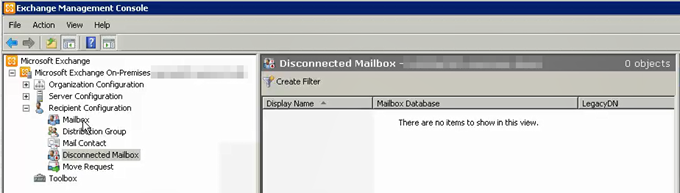
그렇지 않으면 사서함 데이터베이스 정리 프로세스가 아직 수행되지 않은 것입니다. 괜찮습니다. 강제로 실행할 수 있습니다.
Get-MailboxDatabase | Clean-MailboxDatabase


Connect-Mailbox -Identity "username" -Database "Mailbox Database" -User "username"
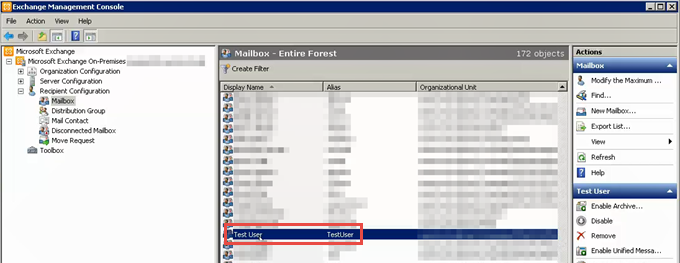
이메일 주소 및 별칭과 같은 모든 설정이 올바른지 확인하십시오. . 보기 좋으면 다음에 사용자가 Outlook을 열면 모든 것이 그대로 유지됩니다.
사서함이 복원되었습니다
사용 방법 Exchange Online 및 Exchange 2010에서 사서함을 복원하는 PowerShell. 하이브리드 환경이있는 경우 좀 더 복잡하지만 수행 할 수 있습니다.
이러한 cmdlet이 존재한다는 사실 만 알면 버전이나 구성에 관계없이 Exchange를 사용할 수 있습니다.